Cuprins
Calcularea dobânzii este o sarcină obișnuită în sectorul bancar, în ONG-uri și în alte organizații financiare. O putem face foarte rapid și ușor în Excel, folosind formule sau funcții manuale. Din acest articol, veți învăța diverse moduri de a utiliza o formulă pentru a calcula dobânda compusă lunară în Microsoft Excel cu ilustrații vii.
Descărcați caietul de practică
Puteți descărca șablonul Excel gratuit de aici și puteți exersa pe cont propriu.
Calculați dobânda compusă lunară.xlsxDobânda compusă cu perioade de capitalizare lunară
Dobânda compusă este dobânda totală care include dobânda inițială și dobânda principalului actualizat, care este evaluată prin adăugarea principalului inițial la dobânda datorată. Este dobânda pe care o obțineți atât pentru principalul inițial, cât și pentru dobânda pe care o obțineți odată cu trecerea fiecărei perioade de compunere. Și se numește dobândă compusă lunară atunci când dobânda este compusă după fiecare dintre12 luni pe parcursul întregului an. Este cunoscută și sub numele de "dobândă la dobândă" și crește cu o sumă mai rapidă decât dobândă simplă .
Formula matematică de bază:

Unde,
I = Dobânda compusă.
P = Principalul original.
r = rata dobânzii în procente pe an.
n = Timp în ani.
Exemplu matematic:
Să presupunem că un debitor a luat un împrumut de 5 000 de dolari la o rată anuală a dobânzii de 10% pe 5 ani.
Deci, conform formulei matematice, dobânda compusă lunară va fi-
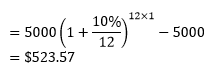

3 Formule pentru a calcula dobânda compusă lunară în Excel
Formula 1: Calculați manual dobânda compusă lunară în Excel folosind formula de bază
În această metodă, vom folosi formula matematică de bază pentru a calcula dobânda compusă lunară în Excel.
Să presupunem că un client a împrumutat de la o bancă 10000 de dolari la o rată de 5% pe o perioadă de 2 ani. Acum să aflăm dobânda compusă lunar folosind formula de mai sus în Excel.
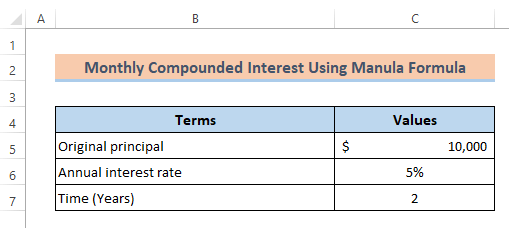
Pași:
- Celula C5 conține principalul inițial (valoarea actuală). Va trebui să înmulțim această valoare cu rata dobânzii. Așadar, tastați
=C5*
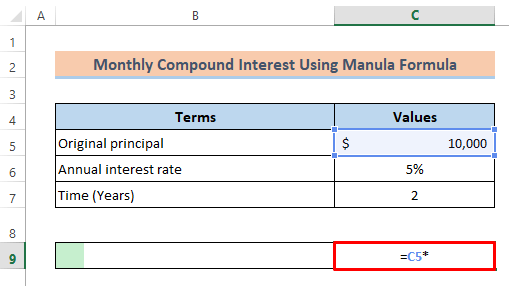
- În acest caz, deoarece dobânda se compune lunar, trebuie să împărțim rata anuală a dobânzii la 12.

- Deoarece dobânda va fi compusă de 12 ori într-un an, trebuie să dăm o referință la o celulă în care este menționat numărul de ani, astfel încât să putem multiplica 12 cu mai mulți ani. Astfel, formula din interiorul celulei devine
=C5*(1+(C6/12))^(12*C7).

- Apoi am scăzut Celula C5 care conține principalul inițial pentru a obține dobânda. În cele din urmă, formula devine-
=C5*(1+(C6/12))^(12*C7)-C5 
- Acum doar apăsați butonul Introduceți buton.
Din imaginea următoare, puteți vedea că am calculat cu succes dobânda compusă lunară.

Citește mai mult: Cum se utilizează formula dobânzii compuse în Excel
Formula 2: Folosiți funcția Excel FV pentru a calcula dobânda compusă lunară
Funcția FV returnează valoarea viitoare a unei investiții.
Sintaxa funcției FV:
=FV(rate,nper,pmt,[pv],[type]) Argumente:
rate(argument obligatoriu) - Rata dobânzii pe perioadă.
nper (argument obligatoriu) - Totalul perioadelor de plată.
pmt (argument opțional) - Acesta specifică plata pe perioadă. Dacă evităm acest argument, va trebui să furnizăm argumentul PV.
[pv](argument opțional) - Specifică valoarea actuală (PV) a investiției. Dacă este omis, valoarea implicită este zero. Dacă îl omitem, trebuie să furnizăm argumentul Pmt.
[tip] (argument opțional) - Identifică dacă salariile sunt create la începutul sau la sfârșitul anului. Va fi 0 dacă salariul este creat la sfârșitul perioadei sau 1 dacă salariul este creat la începutul perioadei.
Acum, urmați pașii de mai jos.
Pași:
- În primul rând, va trebui să specificăm rata în FV funcția . Deoarece căutăm o dobândă compusă lunară, am împărțit rata anuală la 12 . Deci. tip
=FV(C6/12,în Celula C9.

- Apoi va trebui să specificăm perioadele totale, așa că am înmulțit timpul în ani( C7 ) cu 12 pentru totalul perioadelor lunare.

- Deoarece nu adăugăm nicio sumă suplimentară la valoarea inițială a principalului între perioadele de investiție, de aceea vom pune "0" în locul lui "pmt." Astfel, formula din interiorul celulei devine
=FV(C6/12,C7*12,0,.

- Mai târziu, Deoarece investim 10000 $ ca principal inițial și am omis valoarea pentru 'pmt', de aceea voi folosi referința celulei de Celula C5 cu un semn negativ (-) pentru PV ." Prin urmare, tipul
=FV(C6/12,C7*12,0,-C5).
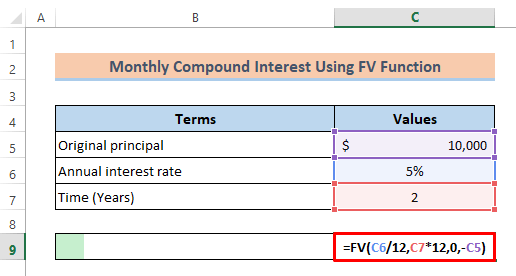
- În cele din urmă, va trebui să scădem principalul inițial din valoarea viitoare pentru a obține dobânda. Deci, în cele din urmă, formula va fi...
=FV(C6/12,C7*12,0,-C5)-C5 
- După aceea, trebuie doar să apăsați butonul Introduceți pentru rezultat.
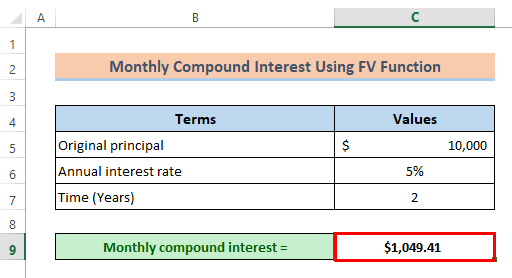
Lecturi similare:
- Un calculator de calcul al dobânzii compuse zilnice în Excel (șablon atașat)
- Cum se calculează dobânda compusă pentru depozitul recurent în Excel!
- Compound Interest Formula in Excel: Calculator cu toate criteriile
Formula 3: Aplicați funcția Excel FVSCHEDULE pentru a calcula dobânda compusă lunară
Funcția FVSCHEDULE returnează valoarea viitoare a unei investiții cu o rată variabilă a dobânzii.
Sintaxa funcției FVSCHEDULE:
=FVSCHEDULE(principal, program) Argumente:
Principal (argument obligatoriu) - Valoarea actuală a investiției.
Program (argument obligatoriu) - Rețea de valori care furnizează calendarul ratelor dobânzii care urmează să fie aplicate principalului.
Am modificat setul de date ca în imaginea de mai jos. Acum să aplicăm FVSCHEDULE pentru a calcula dobânda compusă lunară.

- La început, va trebui să introducem valoarea actuală în FVSCHEDULE Deci, tastați
=FVSCHEDULE(C5,în Celula C10 .
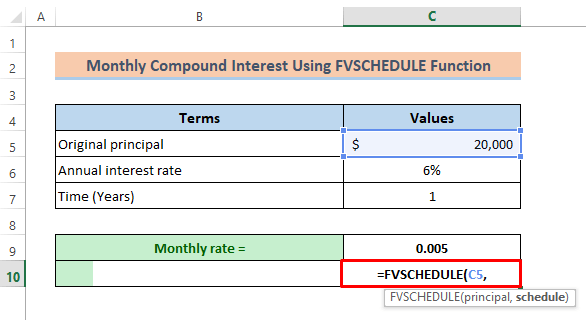
- Acum va trebui să mângâiem graficul ratelor dobânzilor sub forma unui array. Pentru un an, graficul lunar este de 12 ori, așa că am împărțit rata anuală la 12 în Celula C9 .

- Puneți această valoare de 12 ori ca matrice în formulă. Tip: Type
=FVSCHEDULE(C5,{0.005,0.005,0.005,0.005,0.005,0.005,0.005,0.005,0.005,0.005,0.005,0.005}).

- În cele din urmă, trebuie doar să scădem principalul inițial. Astfel, formula finală va fi următoarea -
=FVSCHEDULE(C5,{0.005,0.005,0.005,0.005,0.005,0.005,0.005,0.005,0.005,0.005,0.005,0.005})-C5 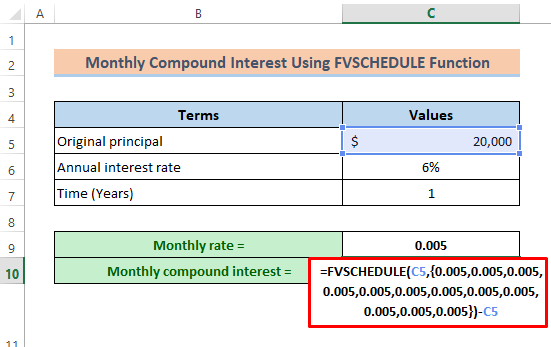
- În acest moment, faceți clic pe butonul Introduceți pentru rezultat.

Concluzie
Sper că toate metodele descrise mai sus vor fi suficient de bune pentru a folosi o formulă pentru a calcula dobânda compusă lunară în Excel. Nu ezitați să puneți orice întrebare în secțiunea de comentarii și vă rog să-mi dați feedback.

